- Chris Hoffman
@chrisbhoffman
- Aggiornato il 6 agosto 2020, 8:50pm EDT


I telefoni e i tablet Android non sono tutti aggiornati alla versione corrente di Android. Spesso è utile sapere quale versione di Android esegue un determinato telefono o tablet in modo da poter ottenere aiuto per qualcosa o determinare se una funzione è presente.
La versione di Android non è l’unica informazione che si potrebbe voler trovare. Il nome del tuo dispositivo, il produttore e l’operatore influenzano anche il software sul tuo dispositivo. Anche la versione del kernel Linux e il nuovo “livello di patch di sicurezza Android” sono importanti.
Come trovare il numero di versione di Android e il livello di patch di sicurezza
Queste informazioni sono disponibili nella schermata delle impostazioni di sistema di Android. Qualunque sia la versione di Android che stai usando e qualunque sia la personalizzazione della versione di Android del tuo dispositivo, dovresti essere in grado di raggiungerla nello stesso modo.
Aprire l'”app drawer” – l’intero elenco delle applicazioni installate sul tuo telefono. È quasi sempre un pulsante nella parte inferiore della schermata iniziale, al centro.

Scorri la lista delle app installate e cerca un’app chiamata “Impostazioni”. Tocca l’icona Impostazioni per entrare nell’app Impostazioni di sistema di Android.
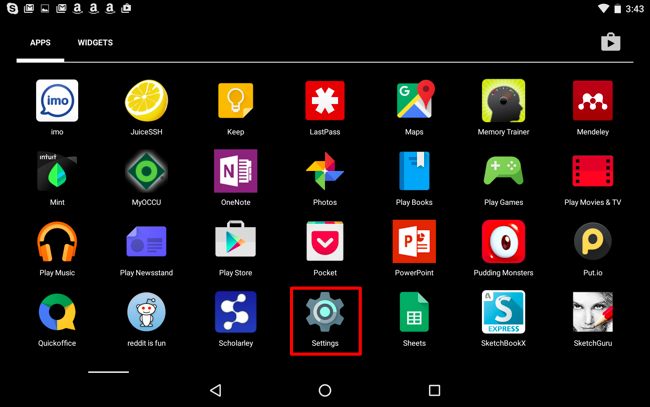
Scorri in basso nella schermata Impostazioni e cerca un’opzione “Informazioni sul telefono”, “Informazioni sul tablet” o “Sistema”. Di solito la trovi in fondo alla schermata principale delle impostazioni, sotto Sistema, ma a seconda del tuo telefono potrebbe essere diverso. Se trovi un’opzione specifica per Sistema, di solito puoi trovare “Informazioni sul telefono” sotto di essa.
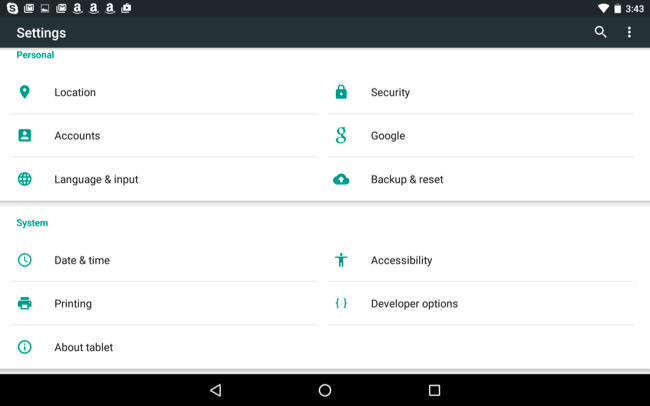
Non riesci a trovarla? A seconda del tuo telefono, ecco alcuni posti dove puoi trovare la versione Android:
- Foni Galaxy Samsung: “About Phone” > “Software Information”
- Stock Android: “Sistema” -> “Informazioni sul telefono” o “Informazioni sul tablet”
Nella schermata risultante, cerca “Versione Android” per trovare la versione di Android installata sul tuo dispositivo, come questa:

Visualizza solo il numero di versione, non il nome in codice – per esempio, dice “Android 6.0” invece di “Android 6.0 Marshmallow”. Dovrete fare una ricerca sul web o cercare una lista di nomi in codice Android se volete sapere il nome in codice associato alla versione. Ecco un elenco attuale:
- Android 11
- Android 10
- Android 9
- Android 8.0 – 8.1: Oreo
- Android 7.0: Nougat
- Android 6.0: Marshmallow
- Android 5.0 – 5.1.1: Lollipop
- Android 4.4 – 4.4.4: Kit Kat
- Android 4.1 – 4.3.1: Jelly Bean
- Android 4.0 – 4.0.4: Ice Cream Sandwich
- Android 3.0 – 3.2.6: Honeycomb
- Android 2.3 – 2.3.7: Gingerbread
- Android 2.2 – 2.2.3: Froyo
- Android 2.0 – 2.1: Eclair
- Android 1.6: Donut
- Android 1.5: Cupcake
Anche altri campi qui sono rilevanti. Il campo “Model number” ti dice il nome del tuo dispositivo, per esempio.
RELATO: I migliori giochi nascosti di Google e gli “Easter Eggs”
“Numero di build” e “Versione del kernel” ti danno informazioni sull’esatta build di Android sul tuo dispositivo e la sua versione del kernel Linux e la data di build. Tradizionalmente, queste informazioni sono state utili per determinare se il vostro dispositivo ha le ultime patch di sicurezza. In Android 6.0, Google ha aggiunto un campo “Android patch security level” qui che ti dice quando il tuo dispositivo ha ricevuto le ultime patch di sicurezza.
(Come bonus, è possibile toccare ripetutamente il campo “Android version” qui per accedere a un diverso uovo di Pasqua su varie versioni di Android. Su Android 5.0 Lollipop e 6.0 Marshmallow, per esempio, è un gioco nascosto in stile Flappy Bird.)

La versione esatta di Android che stai usando non è l’unica informazione importante. Se volete ottenere aiuto per un dispositivo specifico, anche il suo produttore è importante – per esempio, la versione di Android di Samsung include l’interfaccia TouchWiz, molte applicazioni Samsung, e ampie modifiche all’interfaccia eseguite da Samsung.
Microsoft non permette ai produttori di PC di cambiare il modo in cui funziona il menu Start di Windows, la barra delle applicazioni e il pannello di controllo, ma Google permette ai produttori di dispositivi Android di scatenarsi e cambiare quasi tutto quello che vogliono. Dispositivi diversi dello stesso produttore avranno anche personalizzazioni diverse, quindi conoscere il dispositivo esatto che si sta utilizzando – così come il suo produttore – è fondamentale quando si cerca di ottenere informazioni o anche ROM personalizzate per un dispositivo specifico online.
Chris Hoffman è caporedattore di How-To Geek. Ha scritto di tecnologia per oltre un decennio ed è stato editorialista di PCWorld per due anni. Chris ha scritto per il New York Times, è stato intervistato come esperto di tecnologia da emittenti televisive come la NBC 6 di Miami e il suo lavoro è stato coperto da testate come la BBC. Dal 2011, Chris ha scritto più di 2.000 articoli che sono stati letti quasi un miliardo di volte – e questo solo qui a How-To Geek.Read Full Bio ”